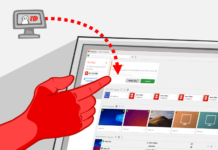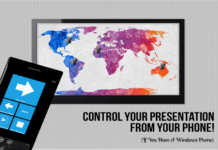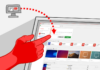Hiện nay có rất nhiều phần mềm giúp chuyển file PDF thành Word, excel, powerpoint. Tuy nhiên, để chuyển PDF sang Word không bị lỗi font, không bị mất định dạng thì ABBYY FineReader 12 là tốt hơn cả.
Ngoài khả năng nhận dạng tiếng Việt với độ chính xác lên tới 99%, ABBYY FineReader 12 còn có khả năng giữ nguyên định dạng của tài liệu gốc. Bạn chỉ cần quét hoặc chụp hình văn bản rồi để ABBYY FineReader làm nốt phần còn lại. Chỉ trong chốc lát là bạn sẽ có trong tay văn bản số ở định dạng có thể soạn thảo được! Trực quan, nhanh chóng và mạnh mẽ, ABBYY FineReader 12 giúp các cá nhân và doanh nghiệp tiết kiệm thời gian và đạt hiệu quả công việc cao hơn.
Nội dung bài viết
Các tính năng của ABBYY FineReader 12 chuyển PDF sang Word không bị lỗi font
- Nhận diện chính xác và duy trì các tổ chức của văn bản
- Xuất ra XML và tích hợp với Microsoft Office Word 2003
- Hỗ trợ PDF Input/Output
- Nhận dạng đa ngôn ngữ
- Legal and Medical Dictionaries
- Dễ sử dụng
- Lưu lại kết quả thành nhiều định dạng khác nhau
- WYSIWIG Text Editor
- Hỗ trợ tách ảnh
- Xuất ra thành Microsoft PowerPoint
- Chức năng tìm kiếm với Morphology Support
- Các tùy chọn lưu ảnh cao cấp
- Các ứng dụng thêm cho việc hoàn thành và in ấn các Form
- Nhận dạng mã vạch
Download phần mềm chuyển PDF sang Word không bị lỗi font
Nếu cần phần mềm thì vui lòng để lại mail ở dưới bình luận. Hoặc nhắn tin cho mình qua Fanpage
Xem thêm: Làm mục lục tự động trong Word
Phần mềm này tuy dung lượng khá lớn, nhưng hiệu quả chuyển PDF sang Word của nó là tuyệt vời. Khi quét xong file PDF, phần mềm cho phép bạn định dạng lại từng vùng trong file. Ví dụ: bạn có thể định dạng lại vùng bảng nếu phần mềm nhận sai đó là ảnh chẳng hạn, đây chính là điểm mình ưng ý nhất đối với phần mềm này.
Để chuyển PDF sang Word không bị lỗi font, không bị mất định dạng. Mở file PDF mình cần chuyển, việc còn lại là chờ phần mềm quét file PDF. Khi quá trình quét file hoàn tất, nếu không có gì sai, bạn có thể chọn lưu thành file Word. Chú ý rằng, quá trình quét file có thể mất nhiều thời gian nếu file PDF của bạn gồm nhiều trang, nhiều đối tượng hình ảnh, bảng biểu, bạn cần kiên nhẫn đợi đến khi quá trình quét hoàn thành.
Riêng phiên bản 12.0.101.496, khi khởi động phần mềm chọn Image or PDF File to Microsoft Word để chuyển ảnh hoặc PDF sang Word. Hoặc chọn Open để mở file cần chuyển định dạng.
Hướng dẫn sử dụng phần mềm chuyển PDF sang Word không bị lỗi font
kết luận
Qua bài viết này, mình đã cung cấp cho bạn công cụ chuyển PDF sang Word không bị lỗi font, mất định dạng. Công cụ này cũng có thể giúp chuyển sang PowerPoint, Excel không bị lỗi font. Chuyển file Scan, ảnh chụp sang Word, Excel, PowerPoint.